Enregistrement de vidéos
Il est possible d’enregistrer des vidéos en mode de visée écran.
-
Positionnez le sélecteur de visée écran sur 1 (visée écran vidéo).
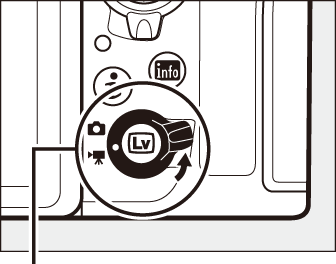
Sélecteur de visée écran
-
Appuyez sur la commande a.
Le miroir se lève et la vue passant par l’objectif s’affiche sur le moniteur de l’appareil photo, en montrant les effets de l’exposition. Le sujet n’est plus visible dans le viseur.
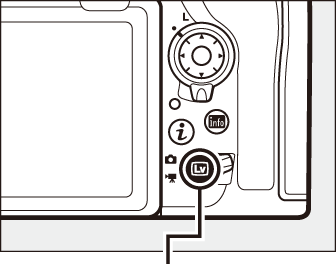
Commande a
Icône 0
L’icône 0 (0 Affichage en mode de visée écran) indique qu’il est impossible d’enregistrer des vidéos.
Balance des blancs
Vous pouvez régler la balance des blancs à tout moment en appuyant sur la commande U et en tournant une molette de commande (0 Options de balance des blancs).
-
Choisissez un mode de mise au point (0 Choix d’un mode de mise au point).

-
Choisissez un mode de zone AF (0 Choix d’un mode de zone AF).
AF zone réduite
L’option AF zone réduite n’est pas disponible en mode vidéo.

-
Effectuez la mise au point.
Cadrez la première vue et appuyez sur la commande AF-ON pour effectuer la mise au point. Notez que le nombre de sujets pouvant être détectés en mode AF priorité visage est inférieur à la normale pendant l’enregistrement vidéo.
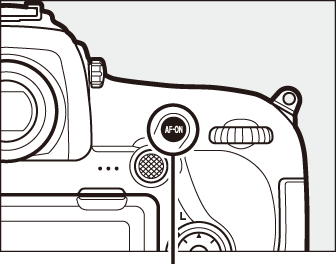
Commande AF-ON
Mise au point
Vous pouvez également effectuer la mise au point en appuyant sur le déclencheur à mi-course avant de commencer l’enregistrement, ou vous pouvez effectuer la mise au point manuellement comme décrit dans « Mise au point manuelle » (0 Mise au point manuelle).
-
Démarrez l’enregistrement.
Appuyez sur la commande d’enregistrement vidéo pour démarrer l’enregistrement. Un indicateur d’enregistrement et la durée disponible s’affichent sur le moniteur. Vous pouvez mémoriser l’exposition en appuyant au centre du sélecteur secondaire (0 Mémorisation de l’exposition auto. (AE)) ou la modifier jusqu’à ±3 IL à l’aide de la fonction de correction d’exposition (0 Correction d’exposition) ; la mesure spot n’est pas disponible. En mode autofocus, vous pouvez effectuer à nouveau la mise au point en appuyant sur la commande AF-ON ou en touchant votre sujet sur le moniteur.
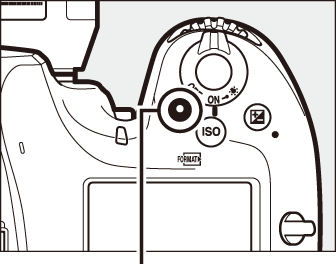
Commande d’enregistrement vidéo
Indicateur d’enregistrement

Durée restante
Audio
L’appareil photo peut enregistrer à la fois la vidéo et le son ; veillez donc à ne pas couvrir le microphone, situé sur le devant de l’appareil photo, pendant l’enregistrement. Notez que le microphone intégré peut enregistrer les bruits émis par l’appareil photo ou l’objectif pendant l’opération d’autofocus, la réduction de vibration ou les changements d’ouverture.
-
Arrêtez l’enregistrement.
Appuyez de nouveau sur la commande d’enregistrement vidéo pour arrêter l’enregistrement. L’enregistrement s’arrête automatiquement une fois la durée maximale atteinte ou la carte mémoire pleine (notez que selon la vitesse d’écriture de la carte mémoire, la prise de vue peut s’arrêter avant que la durée maximale ne soit atteinte).
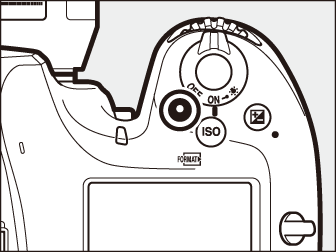
-
Quittez la visée écran.
Appuyez sur la commande a pour quitter la visée écran.

Mode d’exposition
Vous pouvez modifier les réglages d’exposition suivants en mode vidéo :
| Ouverture | Vitesse d’obturation | Sensibilité (ISO) | |
|---|---|---|---|
| P, S 1 | — | — | — 2, 3 |
| A | — | — 2, 3 | |
| M | 3 4 |
L’exposition en mode S est équivalente à celle en mode P.
Il est possible de sélectionner la limite maximale de la sensibilité (ISO) à l’aide de l’option Réglage de la sensibilité > Sensibilité maximale du menu Prise de vue vidéo (0 Réglage de la sensibilité).
Quelle que soit l’option choisie pour Réglage de la sensibilité > Sensibilité maximale ou pour Sensibilité (mode M), la limite maximale est de 25600 ISO lorsque Activé est sélectionné pour VR électronique dans le menu Prise de vue vidéo.
Si Activé est sélectionné pour Réglage de la sensibilité > Ctrl sensibilité auto (mode M) dans le menu Prise de vue vidéo, la limite maximale de la sensibilité peut être sélectionnée à l’aide de l’option Sensibilité maximale.
En mode d’exposition M, la vitesse d’obturation peut être réglée sur une valeur comprise entre 1/25 s et 1/8000 s (la vitesse la plus lente disponible dépend de la cadence de prise de vue ; 0 Taille d’image, cadence et qualité des vidéos). Avec les autres modes d’exposition, la vitesse d’obturation se règle automatiquement. Si le sujet est sur- ou sous-exposé en mode P ou S, cessez la visée écran, puis reprenez-la, ou sélectionnez l’exposition A et ajustez l’ouverture.
- Repères
- Utilisation de la commande i
- Zone d’image Choix d'un cadre vidéo
- Taille d’image, cadence et qualité des vidéos
- Affichage en mode de visée écran
- Affichage des informations
- Prise de photos en mode vidéo
Repères
Si Ajout de repère est attribué à une commande à l’aide du réglage personnalisé g1 (Définition réglages perso., 0 Définition réglages perso.), vous pouvez appuyer sur la commande sélectionnée pendant l’enregistrement pour ajouter des repères qui permettront ensuite de localiser les vues pendant l’édition et la lecture (0 Lecture des vidéos). Vous pouvez ajouter jusqu’à 20 repères par vidéo.

Repère
Informations complémentaires
Pour en savoir plus sur :
- le choix de la fonction du bouton central du sélecteur multidirectionnel, reportez-vous au A > réglage personnalisé f2 (Bouton central du sélecteur ; 0 Bouton central du sélecteur).
- le choix de la fonction des commandes Fn1, Fn2 et Pv , ainsi que du centre du sélecteur secondaire, reportez-vous au A > réglage personnalisé g1 (Définition réglages perso. ; 0 Définition réglages perso.).
- l’utilisation du déclencheur pour démarrer la visée écran ou pour démarrer et arrêter l’enregistrement vidéo, reportez-vous au A > réglage personnalisé g1 (Définition réglages perso.) > Déclencheur (0 Définition réglages perso.).
- la façon d’éviter d’utiliser accidentellement la commande a, reportez-vous au A > réglage personnalisé f8 (Options commande visée écran ; 0 Options commande visée écran).
Utilisation de la commande i
Vous pouvez accéder aux options indiquées ci-dessous en appuyant sur la commande i en mode vidéo. Utilisez l’écran tactile ou parcourez le menu à l’aide du sélecteur multidirectionnel et de la commande J ; appuyez sur 1 ou 3 pour mettre en surbrillance les éléments, sur 2 pour afficher les options et sur J pour sélectionner l’option en surbrillance et revenir au menu de la commande i. Appuyez à nouveau sur la commande i pour quitter et revenir à l’écran de prise de vue.
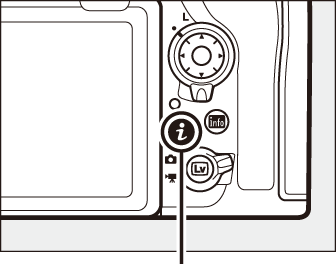
Commande i

Utilisation d’un microphone externe
Le microphone stéréo ME-1 et le microphone sans fil ME-W1 (disponibles en option) permettent d’enregistrer le son des vidéos (0 Autres accessoires).
Casque
Vous pouvez utiliser des casques ou des écouteurs vendus par d’autres fabricants. Notez que les niveaux sonores élevés peuvent générer un volume élevé ; faites particulièrement attention lorsque vous utilisez un casque ou des écouteurs.
Zone d’image Choix d'un cadre vidéo
Vous pouvez choisir une zone d’image à l’aide de l’option Zone d’image > Choisir la zone d’image du menu Prise de vue vidéo. Sélectionnez FX pour réaliser des vidéos au « format vidéo de base FX », DX pour réaliser des vidéos au « format vidéo de base DX ». La différence entre ces deux formats est représentée ci-dessous.
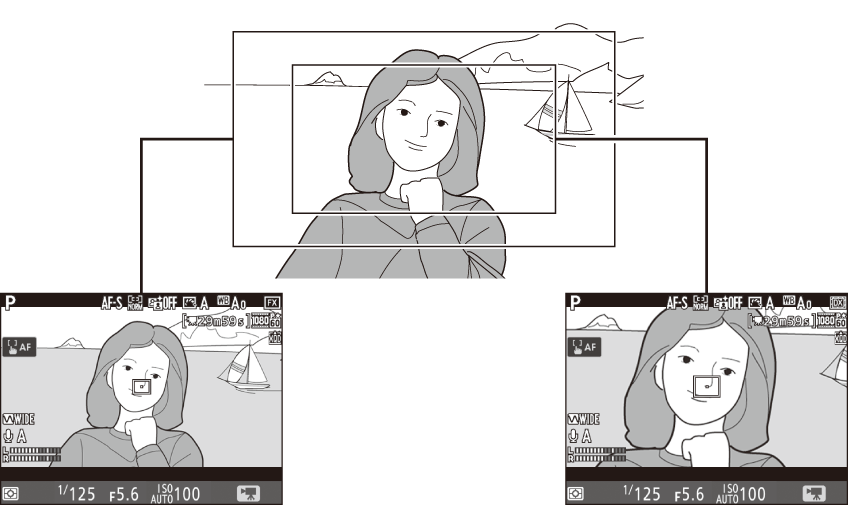
| FX | DX |
La taille de la zone enregistrée est de 35,9 × 20,2 mm environ (format vidéo de base FX) ou de 23,5 × 13,2 mm environ (format vidéo de base DX). Les vidéos réalisées avec un objectif de format DX et avec l’option Activé de Zone d’image > Recadrage DX automatique (0 Sélection du recadrage automatique) dans le menu Prise de vue vidéo sont enregistrées au format vidéo de base DX, à l’instar de toutes les vidéos (quel que soit l’objectif utilisé ou l’option sélectionnée pour Zone d’image > Choisir la zone d’image) avec une taille d’image 1920 × 1080 (ralenti). Si vous activez la réduction de vibration électronique en sélectionnant Activé pour VR électronique dans le menu de la commande i, la taille du cadre baisse, ce qui augmente légèrement la focale apparente.
Taille d’image, cadence et qualité des vidéos
L’option Taille d’image/cadence du menu Prise de vue vidéo permet de choisir la taille d’image (en pixels) et la cadence des vidéos. Vous avez également le choix entre deux options Qualité des vidéos : élevée et normale. Ensemble, toutes ces options définissent le débit binaire maximal, comme indiqué dans le tableau suivant.
| Option 1 | Débit binaire maximal (Mbit/s) ( qualité élevée/normale) |
Durée maximale | |
|---|---|---|---|
| r | 3840 × 2160 (4K UHD) ; 30p 2 | 144 | 29 min. 59 s 3 |
| s | 3840 × 2160 (4K UHD) ; 25p 2 | ||
| t | 3840 × 2160 (4K UHD) ; 24p 2 | ||
| y/y | 1920 × 1080 ; 60p | 48/24 | |
| z/z | 1920 × 1080 ; 50p | ||
| 1/1 | 1920 × 1080 ; 30p | 24/12 | |
| 2/2 | 1920 × 1080 ; 25p | ||
| 3/3 | 1920 × 1080 ; 24p | ||
| 4/4 | 1280 × 720 ; 60p | ||
| 5/5 | 1280 × 720 ; 50p | ||
| A | 1920 × 1080 ; 30p ×4 (slow-mo) 4 | 36 |
Enregistrement : 3 min. Lecture : 12 min. |
| B | 1920 × 1080 ; 25p ×4 (slow-mo) 4 | ||
| C | 1920 × 1080 ; 24p ×5 (slow-mo) 4 | 29 |
Enregistrement : 3 min. Lecture : 15 min. |
Les valeurs de 30p correspondent à une cadence réelle de 29,97 vps, les valeurs de 24p à une cadence réelle de 23,976 vps et les valeurs de 60p à une cadence réelle de 59,94 vps.
Lorsque cette option est sélectionnée, la qualité des vidéos est paramétrée sur « élevée ».
Chaque vidéo est répartie dans 8 fichiers maximum, d’une taille maximale de 4 Go chacun. Le nombre de fichiers et la durée de chaque fichier dépendent des options sélectionnées pour Taille d’image/cadence et Qualité des vidéos.
Reportez-vous à « Ralentis » (0 Ralentis).
Ralentis
Pour enregistrer des vidéos au ralenti sans le son, sélectionnez 1920×1080 ; 30p ×4 (ralenti), 1920×1080 ; 25p ×4 (ralenti) ou 1920×1080 ; 24p ×5 (ralenti) pour Taille d’image/cadence dans le menu Prise de vue vidéo. Les vidéos enregistrées 4 ou 5 fois plus rapidement que la vitesse nominale sont lues à la vitesse nominale pour créer un effet de ralenti ; par exemple, les vidéos réalisées avec l’option 1920×1080 ; 30p ×4 (ralenti) sont enregistrées à une cadence d’environ 120 vps (120p) et lues à une cadence d’environ 30 vps (30p).
| Taille d’image/cadence | Cadence de prise de vue * | |
|---|---|---|
| Enregistrement à | Lecture à | |
| 1920 × 1080 ; 30p ×4 (slow-mo) | 120p | 30p |
| 1920 × 1080 ; 25p ×4 (slow-mo) | 100p | 25p |
| 1920 × 1080 ; 24p ×5 (slow-mo) | 120p | 24p |
Les valeurs de 120p correspondent à une cadence réelle de 119,88 vps, les valeurs de 30p à une cadence réelle de 29,97 vps et les valeurs de 24p à une cadence réelle de 23,976 vps.
Ralentis
Lorsqu’une option de ralenti est sélectionnée, la qualité est paramétrée sur « normale » et la zone d’image sur DX, quel que soit l’objectif utilisé ou l’option sélectionnée pour Zone d’image > Choisir la zone d’image dans le menu Prise de vue vidéo (0 Zone d’image). Les vidéos réalisées avec le mode de zone AF priorité visage, zone réduite ou suivi du sujet (0 Choix d’un mode de zone AF) sont enregistrées à l’aide de l’option zone large.
Affichage en mode de visée écran

Affichage des informations
Pour masquer ou afficher les indicateurs sur le moniteur, appuyez sur la commande R.
| Horizon virtuel (0 Horizon virtuel) | Informations affichées | Informations masquées |
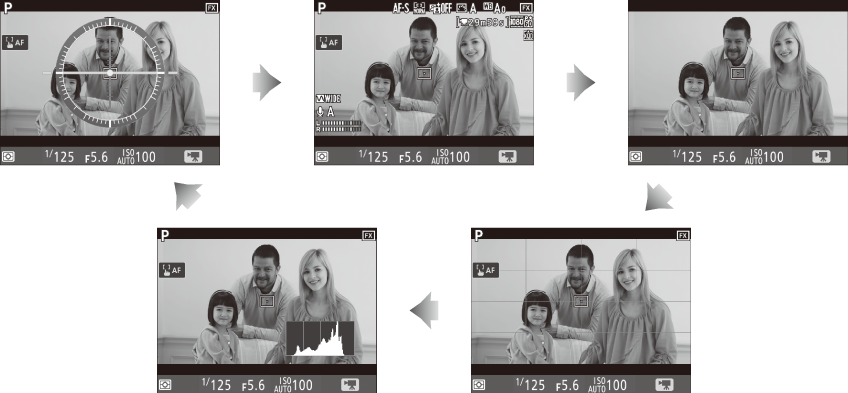
| Histogramme | Repères de cadrage |
Compte à rebours
Un compte à rebours de 30 s s’affiche avant l’arrêt automatique du mode de visée écran (0 Affichage en mode de visée écran). Selon les conditions de prise de vue, ce compte à rebours peut apparaître immédiatement au début de l’enregistrement vidéo. Notez qu’indépendamment de la durée d’enregistrement disponible, le mode de visée écran s’arrête néanmoins automatiquement à la fin du compte à rebours.
Modification des réglages pendant l’enregistrement vidéo
Il n’est pas possible de modifier le volume du casque pendant l’enregistrement. Si une option autre que I (microphone désactivé) est sélectionnée, il est possible de choisir un autre réglage pour la sensibilité du microphone, à l’exception de I, au cours de l’enregistrement.
Prise de photos en mode vidéo
Pour prendre des photos en mode vidéo (soit en visée écran, soit pendant l’enregistrement vidéo), sélectionnez Prise de photos pour le réglage personnalisé g1 (Définition réglages perso.) > Déclencheur (0 Définition réglages perso.). Il est possible de prendre à tout moment des photos au format 16 : 9 en appuyant sur le déclencheur jusqu’en fin de course. Si l’enregistrement vidéo est en cours, il s’arrête et la séquence enregistrée jusque là est sauvegardée.

Les photos sont enregistrées au format sélectionné pour Qualité d’image dans le menu Prise de vue photo (0 Qualité d’image). Pour en savoir plus sur la taille d’image, reportez-vous à « Taille d’image » (0 Taille d’image). Notez qu’il n’est pas possible d’avoir un aperçu de l’exposition des photos lorsque le sélecteur de visée écran est positionné sur 1 ; il est recommandé d’utiliser le mode P, S ou A mais vous pouvez obtenir des résultats précis en mode M en affichant un aperçu de l’exposition lorsque le sélecteur de visée écran est positionné sur C.
Taille d’image
La taille des photos prises en mode vidéo varie selon la zone d’image (0 Zone d’image) et l’option sélectionnée pour Taille d’image dans le menu Prise de vue photo (0 Taille d’image).
| Zone d’image | Taille d’image | Taille (pixels) |
|---|---|---|
| FX | Large | 8256 × 4640 |
| Moyenne | 6192 × 3480 | |
| Petite | 4128 × 2320 | |
| DX | Large | 5408 × 3040 |
| Moyenne | 4048 × 2272 | |
| Petite | 2704 × 1520 |
Enregistrement de vidéos
Les vidéos sont enregistrées dans l’espace colorimétrique sRVB. Un phénomène de scintillement, un effet de bande ou des signes de distorsion peuvent apparaître sur le moniteur et dans la vidéo finale lorsqu’un éclairage fluorescent, à vapeur de mercure ou de sodium est utilisé, avec des sujets en mouvement, en particulier si l’on effectue un filé panoramique à l’horizontale ou qu’un objet traverse le cadre rapidement à l’horizontale (pour en savoir plus sur l’atténuation du scintillement et de l’effet de bande, reportez-vous à la section du menu Prise de vue vidéo, option Réduction du scintillement, 0 Réduction du scintillement). L’effet de scintillement peut également être visible lorsque l’ouverture motorisée est en cours d’utilisation. On peut aussi constater des brèches, des franges de couleur, des effets de moiré et des points lumineux. Des bandes ou des zones lumineuses peuvent aussi être visibles dans certaines zones, en présence d’enseignes clignotantes et autres éclairages intermittents ou si le sujet est brièvement éclairé par un stroboscope ou une autre source lumineuse puissante et temporaire. Lors de l’enregistrement de vidéos, évitez de diriger l’appareil photo vers le soleil ou toute autre source de lumière puissante. Le non-respect de cette mise en garde risque d’endommager les circuits internes de l’appareil. Notez que du bruit (pixels lumineux répartis de manière aléatoire, voile ou lignes) et des couleurs inattendues risquent d’apparaître si vous effectuez un zoom avant sur la vue passant par l’objectif (0 Fonction Loupe en visée écran) en mode vidéo.
Il n’est pas possible d’utiliser l’éclairage au flash.
L’enregistrement s’arrête automatiquement si vous retirez l’objectif ou si vous positionnez le sélecteur de visée écran sur un autre réglage.
Télécommandes radio sans fil et télécommandes filaires
Si vous avez sélectionné Enregistrement de vidéos pour le réglage personnalisé g1 (Définition réglages perso.) > Déclencheur (0 Définition réglages perso.), vous pouvez appuyer à mi-course sur les déclencheurs des télécommandes radio sans fil ou des télécommandes filaires (en option) (0 Autres accessoires) pour démarrer la visée écran ou en fin de course pour démarrer et arrêter l’enregistrement vidéo.



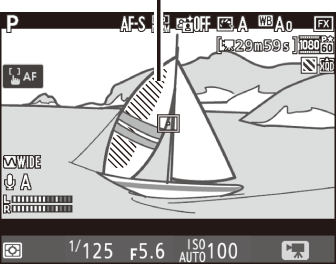


 Indicateur « aucune vidéo »
Indicateur « aucune vidéo » Réduction du bruit du vent
Réduction du bruit du vent Indicateur de VR électronique
Indicateur de VR électronique Volume du casque
Volume du casque Réponse en fréquence
Réponse en fréquence Sensibilité du microphone
Sensibilité du microphone Niveau sonore
Niveau sonore Indicateur d’enregistrement HDMI
Indicateur d’enregistrement HDMI Indicateur d’atténuateur
Indicateur d’atténuateur Durée restante
Durée restante Taille des vidéos
Taille des vidéos Indicateur de l’affichage des hautes lumières
Indicateur de l’affichage des hautes lumières Indicateur « pas d’ouverture motorisée »
Indicateur « pas d’ouverture motorisée »